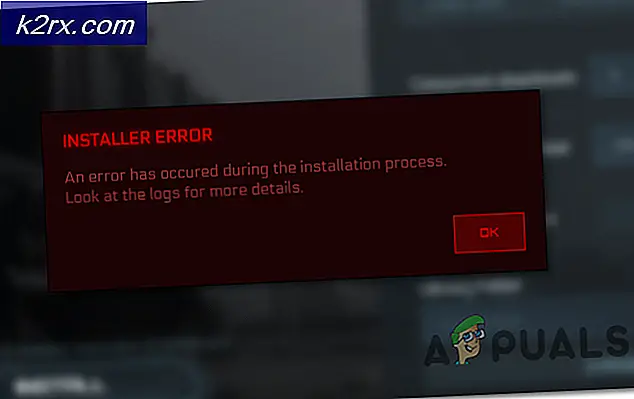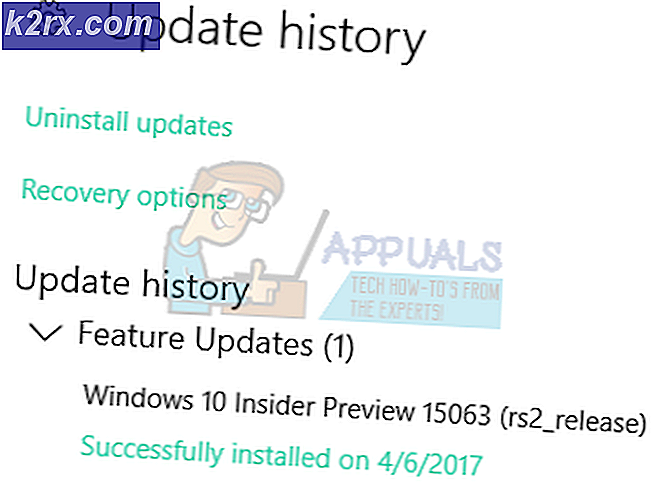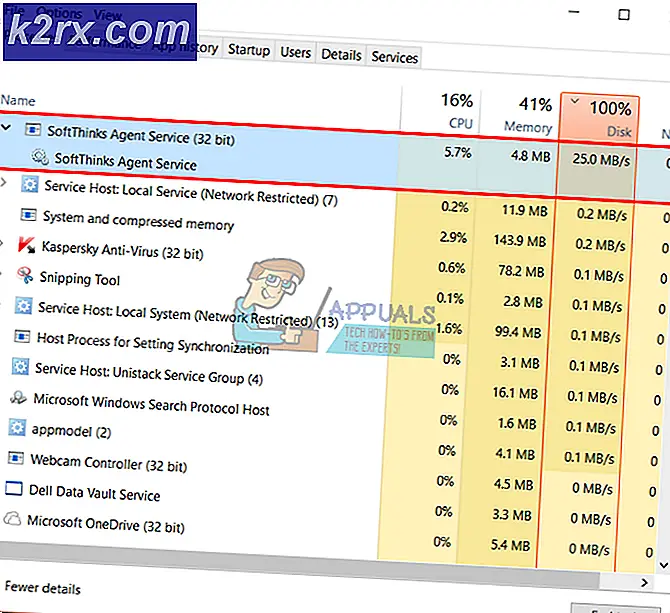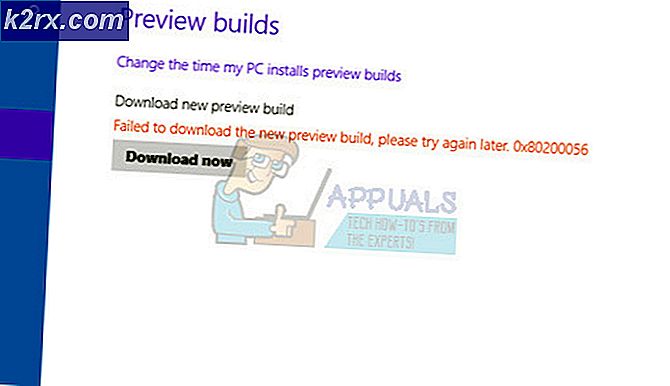Hur blockerar du annonser på EDGE i Windows 10
Annonser är utan tvekan den mest försvårande nyansen på helt av internet. Annonser är överallt - det är din favorit nya hemsida eller din favoritbutik. Dessutom har annonserna utvecklats i stort sett samma takt som internet, med dessa irriterande småbuggare påverkar nu också telefoner och nästan alla andra enheter som kan komma åt internet. Annonser har nu ens infiltrerade populära sociala nätverk som Facebook och Instagram, beviljade att dessa annonser är mycket mer sofistikerade och lite mer uthärdliga jämfört med de primitiva annonser som plågar resten av World Wide Web.
Vissa webbplatser håller de annonser som visas i kontroll och visar bara en tålamod mängd annonser, men andra - de som blir lite giriga - helt enkelt bombar besökare med mer reklam än deras hjärnor kan till och med bearbeta. Dessutom måste du gå igenom provet att se annonser oavsett vilken webbläsare du använder, och det är också sant när det gäller Microsofts senaste webbläsare som introducerades med Windows 10 - Microsoft Edge.
Men tack och lov kan du blockera annonser - på ett eller annat sätt - på alla webbläsare. Detta gäller också för Microsoft Edge, även om webbläsaren fortfarande är i sina tidiga skeden och det finns inte riktigt många tillägg utformade speciellt för Microsoft Edge.
Så här blockerar du popup-annonser
Popup-annonser står för nästan 15-20% av alla annonser på internet, och medan de kan vara små i antal jämfört med mer konventionella annonser, är de mycket mer påträngande och därmed relativt mer försvårande. Popupannonser är annonser som, när de utlöses, öppnas i ett helt nytt fönster i webbläsaren som du använder. Popup-annonser är mer påträngande eftersom de tar över hela eller större delen av din skärm och döljer den webbsida du visade. För att blockera popup-annonser på Microsoft Edge måste du:
Öppna Microsoft Edge.
Klicka på knappen Fler handlingar (knappen längst upp till höger om fönstret av tre horisontella punkter). Klicka på Inställningar .
Bläddra ner listan över inställningar och klicka på Visa avancerade inställningar . Leta reda på popup- alternativet Blockera och aktivera det. När alternativet har aktiverats bör Microsoft Edge omedelbart börja blockera popup-annonser och du borde inte längre se några.
PRO TIPS: Om problemet är med din dator eller en bärbar dator, bör du försöka använda Reimage Plus-programvaran som kan skanna förvaret och ersätta korrupta och saknade filer. Detta fungerar i de flesta fall där problemet uppstått på grund av systemkorruption. Du kan ladda ner Reimage Plus genom att klicka härHur blockerar du alla andra annonser
När du utesluter popup-annonser är de enda andra annonserna som finns kvar vanliga annonser - annonser som tar upp en viss mängd utrymme på en viss webbsida. Dessa annonser är utformade att existera på sidan, så att en webbsida kan ge besökare den information de navigerade till den för medan de fortfarande är där och fortfarande är synliga. Eftersom Microsoft Edge är en ganska ny webbläsare, har AdBlock - den extremt populära annonsblokningspluggen som finns tillgänglig för de flesta webbläsare - ännu inte ett tillägg speciellt utformat för det. Men lyckligtvis finns det ett par lösningar som inte involverar en AdBlock- plugin för Microsoft Edge och kan användas för att blockera annonser i webbläsaren.
Lösning 1: Blockera annonser via HOSTS-fil
Öppna Start-menyn . Sök efter anteckningsblock . Högerklicka på programmet med namnet Anteckningar som visas i resultaten och klicka på Kör som administratör .
När anteckningsblanketten öppnas håller du CTRL- tangenten och trycker på O för att öppna dialogrutan Öppna fil, skriver följande sökväg i panelen och väljer Alla filer i filtyp, väljer värdfilen och klickar på Öppna.
C: \ Windows \ system32 \ drivers \ etc
Klicka (här) och och Kopiera innehållet i den nedladdade textfilen och klistra in dem i den värdfil som du öppnade i Anteckningsblock. Tryck Ctrl + S för att spara de ändringar du gjort i värdfilen och avsluta sedan
Starta om datorn, och så snart den startar upp, bör du se att antalet annonser som visas av Microsoft Edge under webbläsningssessionerna har minskat exponentiellt, om inte helt minskat.
Lösning 2: Hämta och använd PeerBlock-tillägget
Med detta skrivande är PeerBlock (tillgänglig för nedladdning här ) det bästa och mest mogna annonseringsblockeringsverktyget tillgängligt för Microsoft Edge. PeerBlock är ett utmärkt alternativ till AdBlock, blockerar en mängd olika listor med annons- och spamservrar, och helt och hållet är det helt gratis. Hämta bara PeerBlock från länken som tillhandahålls, installera den och börja njuta av en annonsfri surfupplevelse på Microsoft Edge!
PRO TIPS: Om problemet är med din dator eller en bärbar dator, bör du försöka använda Reimage Plus-programvaran som kan skanna förvaret och ersätta korrupta och saknade filer. Detta fungerar i de flesta fall där problemet uppstått på grund av systemkorruption. Du kan ladda ner Reimage Plus genom att klicka här